Η ολοκλήρωση ενός Photoshops-Composings είναι πάντα μια κρίσιμη στιγμή. Πρέπει να ζωντανέψεις την εικόνα με στοχευμένες ρυθμίσεις χρώματος, βινιέτες και ατμοσφαιρικά εφέ. Σε αυτό το tutorial θα σου δείξω τα τελευταία βήματα που έκανα για να βγάλεις το καλύτερο από την εικόνα σου. Άφησε τη φαντασία σου να σε εμπνεύσει!
Σημαντικές αναγνώσεις Με τη χρήση ρυθμίσεων χρώματος μπορείς να επηρεάσεις σημαντικά το επιθυμητό Look της εικόνας σου. Οι βινιέτες βοηθούν να καθοδηγήσεις την προσοχή του θεατή και τα ατμοσφαιρικά εφέ κάνουν την εικόνα να φαίνεται πιο ζωντανή. Αυτές οι τεχνικές είναι απαραίτητες για ένα πετυχημένο Composing.
Οδηγία βήμα-βήμα
Δημιουργία χρωματικής επιφάνειας και προσαρμογή στυλ χρώματος
Αρχικά, ξεκινάς δημιουργώντας έναν νέο φάκελο. Ονόμασέ τον "Τελευταία Βήματα". Σε αυτό το φάκελο τοποθέτησε μια χρωματική επιφάνεια ως ρυθμιστικό επίπεδο και διάλεξε μια ωραία απόχρωση του μπλε, για παράδειγμα RGB: 12, 86, 144. Αυτή τη χρωματική επιφάνεια αρχικά την κρύβεις.
Για να κάνεις την προσαρμογή χρώματος, κάνε την χρωματική επιφάνεια ορατή ξανά και ρύθμισε την σε λειτουργία "Χρώμα". Κάνε κλικ με πατημένο το πλήκτρο ελέγχου στο κανάλι RGB για να γεμίσεις τη μάσκα. Θα δεις πώς το στυλ της εικόνας αλλάζει αμέσως με την προσαρμογή. Μείωσε την αδιαφάνεια αυτού του επιπέδου στο 30%, για να διασφαλίσεις ότι τα επιμέρους στοιχεία της εικόνας φαίνονται πιο αρμονικά.
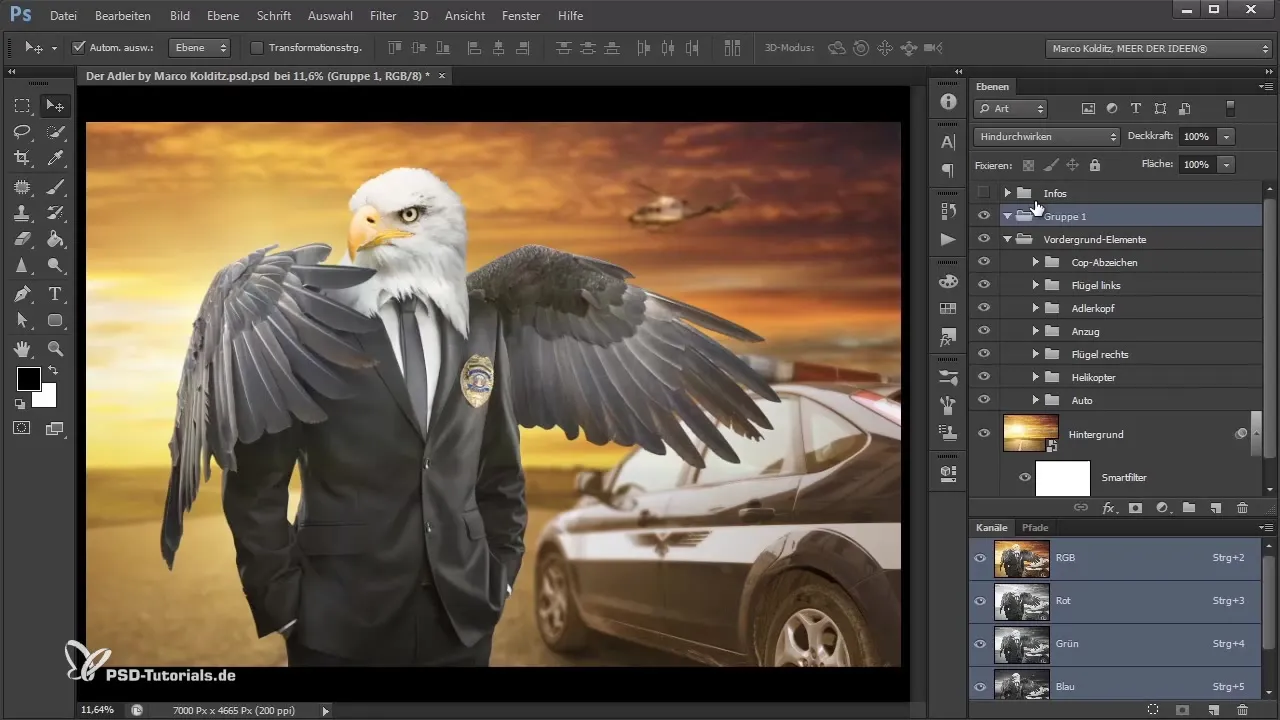
Διόρθωση τόνου
Τώρα δημιούργησε ένα άλλο ρυθμιστικό επίπεδο, αυτή τη φορά μια διόρθωση τόνου σε λειτουργία "Λαμπρότητα". Με αυτή τη ρύθμιση μπορείς να προσαρμόσεις τη φωτεινότητα των στοιχείων της εικόνας χωρίς να αλλάξεις τα χρώματα. Σκοτεινές τα φωτεινά μέρη λίγο, για να φέρεις περισσότερη βάθος στην εικόνα σου. Αυτό διασφαλίζει ότι τα χρώματα ξεχωρίζουν περισσότερο.
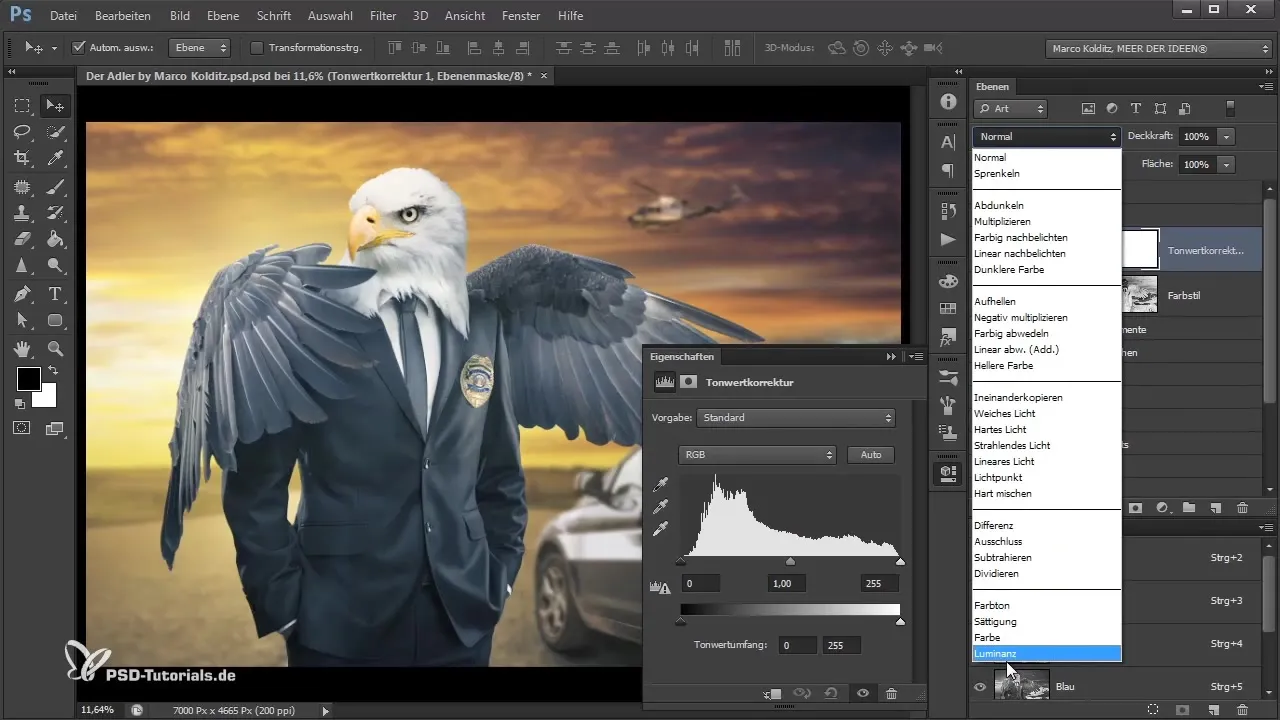
Προσθήκη βινιέτας
Τώρα προχωράμε στη βινιέτα. Επίλεξε το χρώμα μπροστά σε λευκό και σχεδίασε με ένα μαλακό πινέλο κατά μήκος των άκρων της εικόνας, για να σκουρύνεις τις άκρες λίγο. Παίξε με την αδιαφάνεια, μέχρι να φτάσεις το επιθυμητό αποτέλεσμα. Μια καλά τοποθετημένη βινιέτα συγκεντρώνει την προσοχή στο κύριο θέμα της εικόνας.
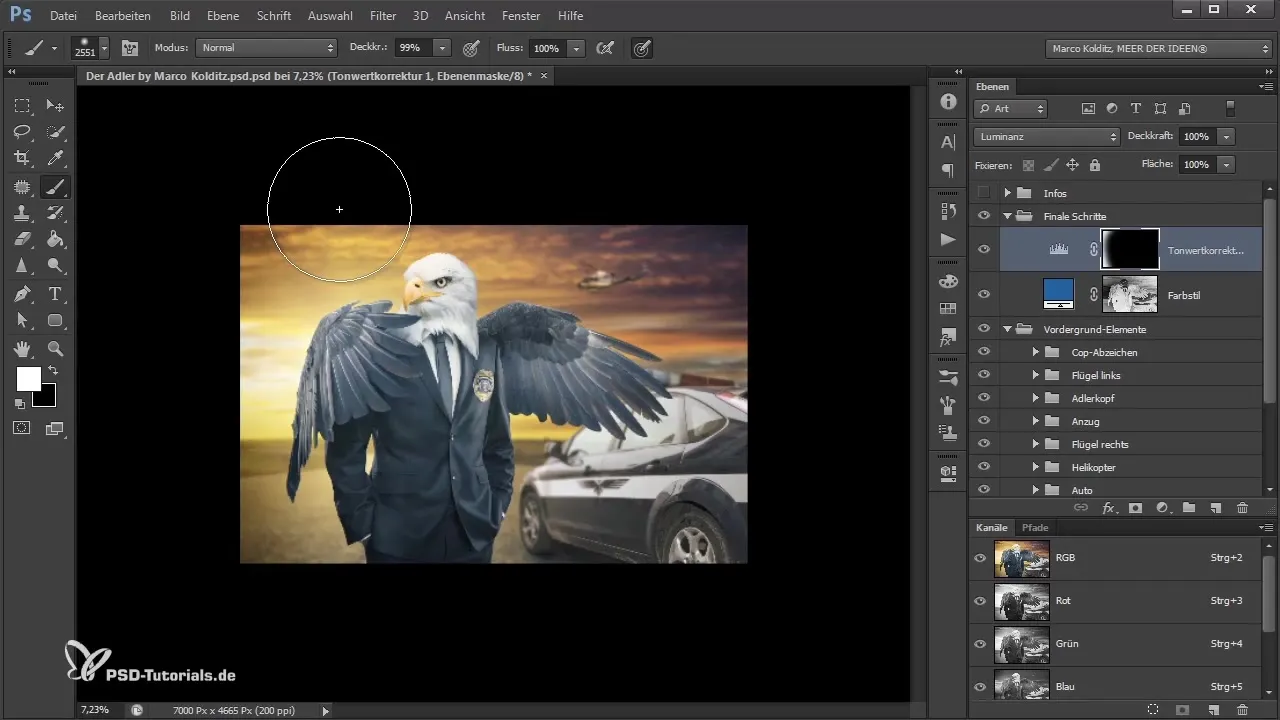
Ρύθμιση χρωματικής παράλλαξης
Στη συνέχεια, δημιούργησε ένα ρυθμιστικό επίπεδο για τη χρωματική παράλλαξη. Εδώ μπορείς να δουλέψεις άψογα με τις σκιές, τις μεσαίες τόνες και τα φωτεινά σημεία. Ρύθμισε π.χ. τις σκιές σε +50 στο κόκκινο και ελαφρώς φωτίσε τις μεσαίες τόνους, για να πετύχεις μια αρμονική παλέτα χρωμάτων. Μείωσε την αδιαφάνεια του επιπέδου χρωματικής παράλλαξης, για να μειώσεις την αντίθεση και να επιτύχεις μια ομοιόμορφη αλληλεπίδραση χρωμάτων.
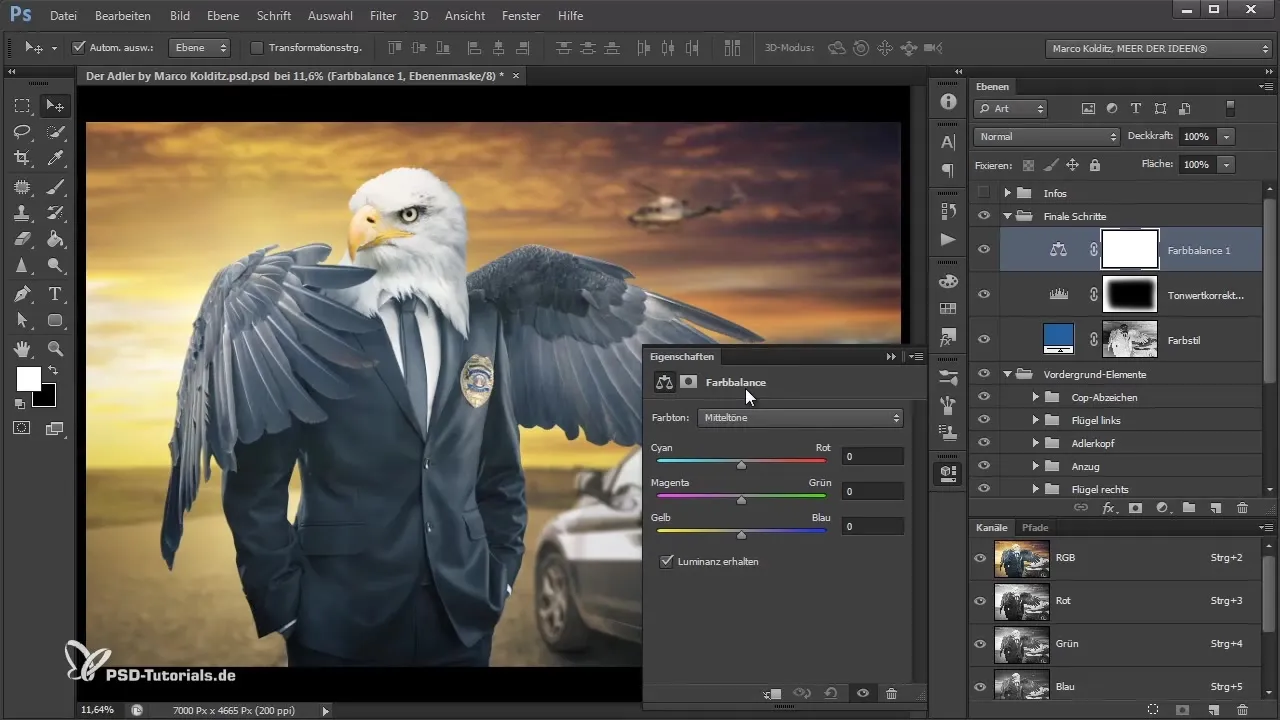
Προσαρμογή δυναμικής ρύθμισης
Για να ελέγξεις περαιτέρω τη χρωματική κορεσμό, δημιούργησε ένα ρυθμιστικό επίπεδο δυναμικής. Ρύθμισε την τιμή σε -10, για να κάνεις την εικόνα να φαίνεται λιγότερο "λαμπερή". Αυτή η προσαρμογή βελτιώνει τη γενική ατμόσφαιρα της εικόνας και οδηγεί σε μια ισορροπημένη εμφάνιση.
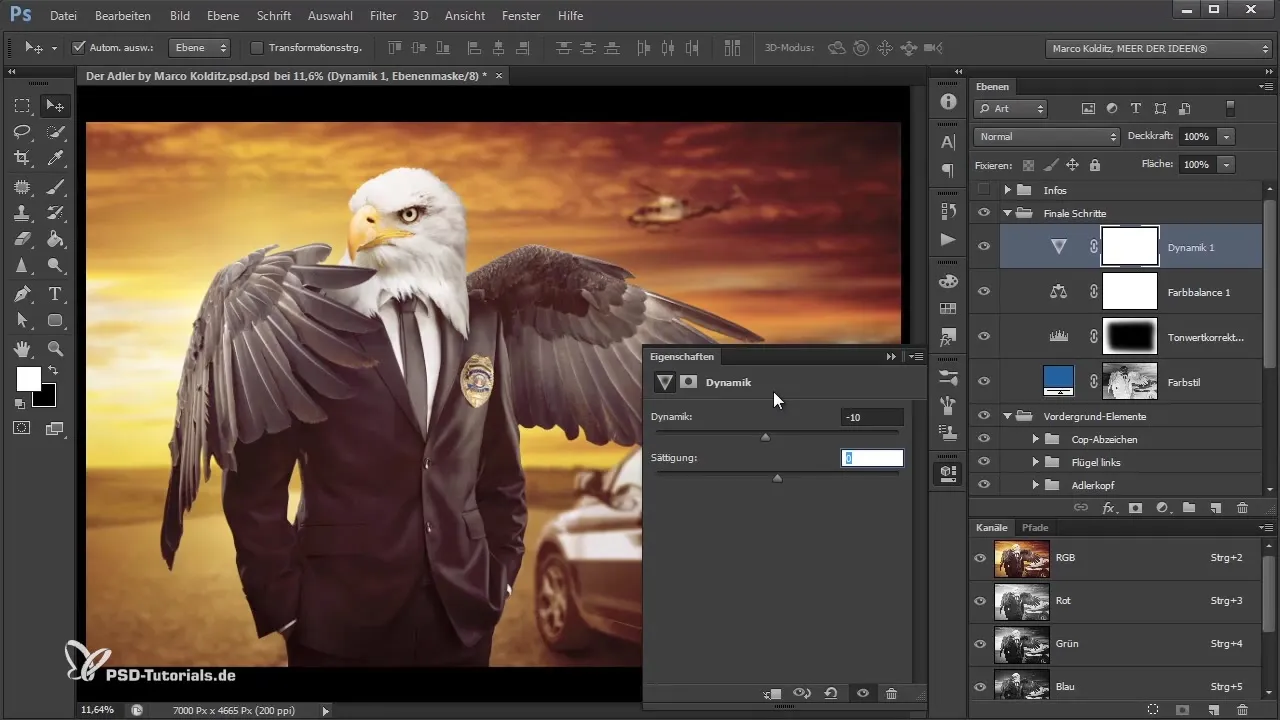
Προσθήκη φωτός και ατμόσφαιρας
Το επόμενο βήμα είναι να δημιουργήσεις δύο νέες κενές στρώσεις, μία σε λειτουργία "Κανονικά" και την άλλη σε λειτουργία "Συγχώνευση". Ρύθμισε και τις δύο στρώσεις στο περίπου 55% αδιαφάνεια. Χρησιμοποίησε ένα μαλακό πινέλο για να ζωγραφίσεις φωτεινές κουκίδες στην εικόνα. Με αυτό, θα αυξήσεις την φωτεινότητα του ηλιακού φωτός στα φτερά, καθιστώντας ολόκληρη τη σκηνή πιο ατμοσφαιρική.
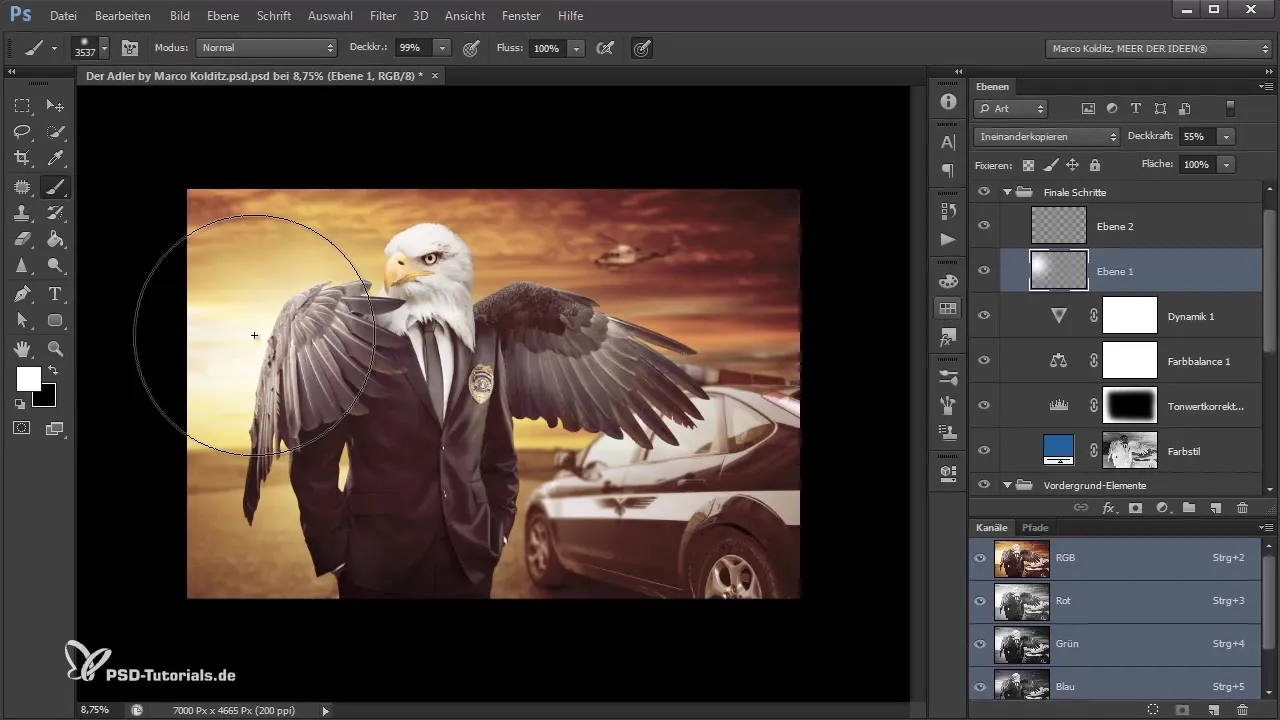
Ρύθμιση εφέ φόντου
Για να κάνεις την εικόνα πιο ενδιαφέρουσα, εισάγε ένα εικόνα με θολό φόντο (Bokeh). Ρύθμισέ την σε λειτουργία "Αρνητική πολυπλοκότητα". Ρύθμισε τα χρώματα και την αδιαφάνεια αυτού του επιπέδου, για να πετύχεις μια αρμονική μετάβαση. Με μια διόρθωση τόνου, μπορείς να ελέγξεις την φωτεινότητα αυτού του επιπέδου ακόμα περισσότερο, για να ενσωματώσεις τους καθρέφτες διακριτικά στην σύνθεση.

Προσθήκη θορύβου
Για να μην φαίνεται η εικόνα πολύ ψηφιακή, προσθέστε ένα νέο επίπεδο που ονομάζεις "Θόρυβος" και ρύθμισέ το σε λειτουργία "Απαλή φως". Εφαρμόστε το φίλτρο θορύβου για να τοποθετήσετε μια ελαφριά υφή πάνω στην εικόνα. Βεβαιώσου ότι επιλέγεις μια μέτρια ένταση περίπου 7%. Αυτό θα κάνει την εικόνα πιο αρμονική και θα βοηθήσει να συγχωνευτούν καλύτερα οι έντονες και θολές περιοχές.
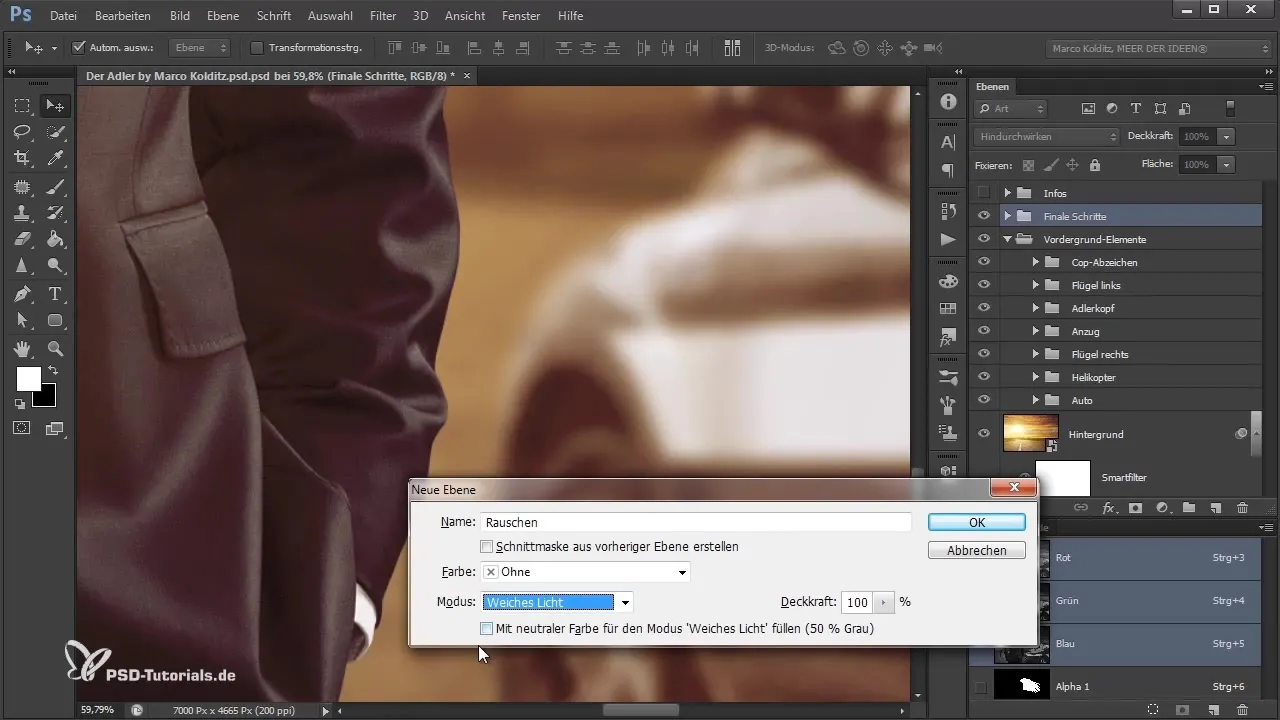
Ολοκλήρωση του Composing
Αφού έχεις ακολουθήσει όλα τα βήματα, μπορείς να ελέγξεις την εικόνα και να βεβαιωθείς ότι όλες οι προσαρμογές ανταγωνίζονται το επιθυμητό Look σου. Κρύψε και εμφάνισε το επίπεδο θορύβου, για να κρίνεις τη διαφορά. Με αυτόν τον τρόπο έχεις μετατρέψει την εικόνα σε ένα αρμονικό Composing με την τελευταία πινελιά.
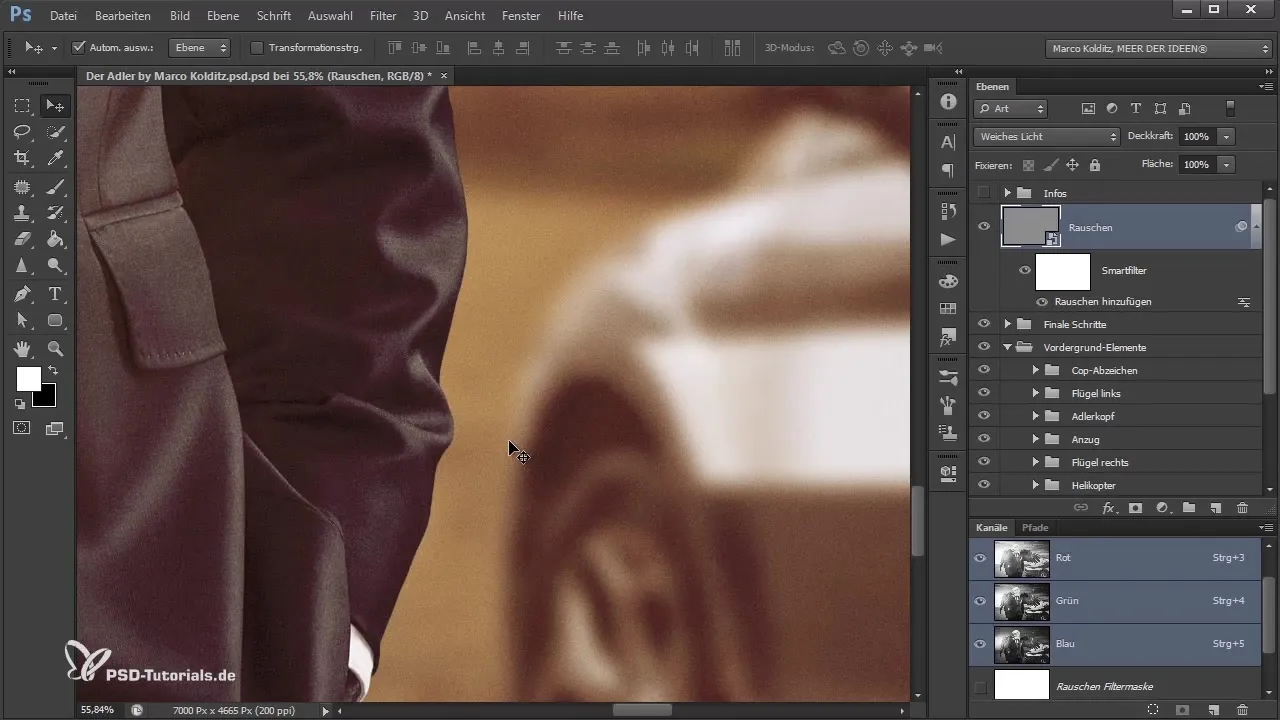
Σύνοψη - Photoshop-Composing: Χρώμα, Βινιέτα και Εφέ για την τέλεια εικόνα
Αυτή η οδηγία σου δείχνει πώς να τελειοποιήσεις το Photoshop-Composing σου με στοχευμένες ρυθμίσεις χρώματος, βινιέτες και ατμοσφαιρικά εφέ. Κάθε βήμα συμβάλλει στην ενίσχυση της εκφραστικότητας και της ατμόσφαιρας της εικόνας.
Συχνές Ερωτήσεις
Πώς αλλάζω το στυλ χρώματος στο Photoshop;Μπορείς να αλλάξεις το στυλ χρώματος προσθέτοντας μια χρωματική επιφάνεια ως ρυθμιστικό επίπεδο και ρυθμίζοντάς το σε λειτουργία "Χρώμα".
Ποιος είναι ο σκοπός μιας βινιέτας σε μια εικόνα;Μια βινιέτα κατευθύνει την προσοχή του θεατή στο κύριο θέμα και προσθέτει περισσότερη βάθος στην εικόνα.
Πώς μπορώ να βελτιώσω την ατμόσφαιρα της εικόνας;Με την προσθήκη φωτεινών σημείων, ενός φόντου Bokeh και μιας ελαφριάς υφής θορύβου μπορείς να βελτιώσεις την ατμόσφαιρα της εικόνας.
Πώς προσαρμόζω τη φωτεινότητα στο Photoshop;Μπορείς να αλλάξεις τη φωτεινότητα με μια διόρθωση τόνου ή με επίπεδα ρύθμισης φωτεινότητας.
Πώς μπορώ να προσθέσω θόρυβο στην εικόνα μου;Δημιούργησε ένα νέο επίπεδο σε λειτουργία "Απαλή φως" και εφαρμόστε το φίλτρο θορύβου για να δημιουργήσεις μια αρμονική υφή.


